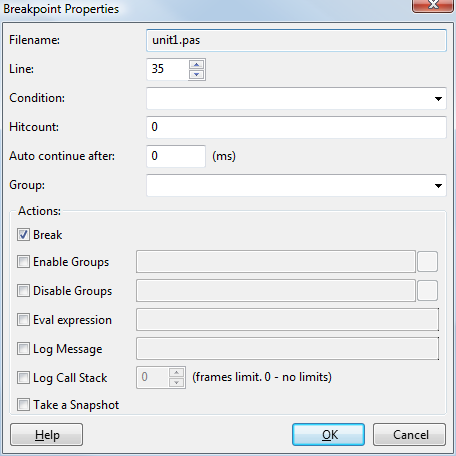IDE Window: Breakpoints/ru
From Lazarus wiki
(Redirected from IDE Window: BreakPoints/ru)
Jump to navigationJump to search
│
Deutsch (de) │
English (en) │
français (fr) │
русский (ru) │
Важно
Вы должны настроить отладчик и запустить проект для его отладки. Только тогда это окно будет полезным.
![]() Примечание: О точках наблюдения:
Примечание: О точках наблюдения:
- При настройке точки наблюдения переменная, которая будет отслеживаться, должна находиться в области видимости. (То есть программа должна быть запущена и остановлена в точке останова, где можно увидеть переменную).
- По этой причине точки наблюдения действительны только до выхода из приложения и затем будут отключены. При следующей отладке они должны быть снова включены при остановке в том месте, где оно находится в области видимости.
Список точек останова
Существует 3 вида точек останова:
- Source Breakpoint
- указывается посредством имени модуля и номера строки. Выполнение будет прервано до выполнения оператора pascal в указанной строке. Может быть установлен щелчком по выемке слева в редакторе исходного кода.
- Address Breakpoint
- указывается посредством адреса. Выполнение будет прервано до выполнения оператора ассемблера по адресу. Можно установить, щелкнув по выемке слева в окне дизассемблера.
- Data/Watch Breakpoint
- указывается посредством имени переменной. Выполнение будет прервано при изменении переменной. Он также может обнаружить доступ для чтения. Поддержка этого зависит от используемой платформы.
Отображение данных
- State (состояние)
- Точка останова может быть включена или отключена. Если она включена, то каждый раз, когда программа достигает точки останова, проверяется условие и, если результаты верны, будут выполняться действия, заданные для точки останова.
- Filename/Address (имя файла/адрес)
Line/Length (строка/длина): в зависимости от типа точки останова отображается следующее: -
- Source Breakpoint:
Filename/Address: имя файла, в котором установлена точка останова.
Line/Length: Номер строки, в котором задана точка останова. - Address Breakpoint:
Filename/Address: адрес точки останова. Этот тип точки останова полезен, если нет доступного исходника.
Line/Length: пусто - Data Breakpoint:
Filename/Address: имя переменной
Line/Length: покажет область ("Global" / "Declaration") и режим ("Read" / "Write" / "Read/Write")
- Source Breakpoint:
- Condition (условие)
- обычно достигнутая точка останова выполняет прерывание(я) выполнения кода. Когда условие определено, это условие оценивается. Если это условие оценивается как True (истина), выполняются действие(я) прерывания выполнения кода.
- Action (действие)
- доступны следующие действия: Break(прерывание выполнения кода), Enable/Disable group(s)(включение/отключение групп(ы)), Log message(журнал сообщений), Evaluate expression(оценка выражения), Ignore/Handle Exceptions(игнорирование/обработка исключений). Полное описание этих действий можно найти в разделе Свойства точки останова этой страницы.
- Pass Count (число проходов)
- Сколько раз была достигнута включенная точка останова. Если для этой точки останова задано значение «Hitcount» (число срабатываний), отладчик выполнит действие(я) прерывания кода, когда будет достигнуто установленное значение Hitcount.
- Group (группа)
- группа, к которой принадлежит эта точка останова. Опция позволяет быстро включать/отключать несколько точек останова одновременно
Интерфейс
Панель инструментов
 Enable/
Enable/ Disable
Disable- Включает/отключает отдельные точки останова.
 Remove
Remove- Удаляет выбранные точки останова.
 Enable all/
Enable all/ Disable all
Disable all- Включает/отключает все точки останова.
 Delete all
Delete all- Удаляет все точки останова.
 Properties
Properties- Изменяет свойства текущей/выбранной точки останова.
Контекстное меню
- View Source
- переход к источнику (только для Source-Breakpoints).
- Add
- открывает диалоговое окно свойств для запрошенного типа точки останова. Расположение/адрес/переменная могут быть заданы в диалоговом окне свойств.
- Enabled
- устанавливает включенное состояние для отдельных точек останова.
- Delete
- удаляет выбранные точки останова.
- Group
- очищает или задает группу для точек останова. Список существующих групп будет отображен в меню. С помощью пункта "Set new group" (задать новую группу) можно создать новую группу.
- Enable all/Disable all
- включает/отключает все точки останова.
- Delete all
- удаляет все точки останова.
- Disable all in same source/Enable all in same source
- включает/отключает все точки останова в том же модуле, что и текущая выбранная точка останова (только для Source-Breakpoints).
- Delete all in same source
- удаляет все точки останова в том же модуле, что и текущая выбранная точка останова (только для Source-Breakpoints).
Свойства точки останова
- Filename/Line (Имя файла/Строка)
- Расположение точки останова
- Condition (Условие)
- Точка останова будет срабатывать и выполнять указанные действия только в том случае, если условие оценивается как истинное. Это может, например, использоваться для проверки, достигла ли переменная критического значения.
В настоящее время допускаются только самые базовые выражения. (GDB должен уметь понимать выражение) - ПРИМЕЧАНИЕ # 1: В среде IDE применяется только очень ограниченное исправление синтаксиса Паскаля к условию (#48 экранируется как char с ord значением 48), поэтому он должен быть C-подобным, чтобы GDB понимал выражение, например: "i=2" or somechar='a'. Помните, что строковое (или, вернее, char) значение должно быть обрамлено в одинарные, а не в двойные кавычки.
- ПРИМЕЧАНИЕ # 2:
Строки не сравниваются. Они рассматриваются как pchar, поэтому их можно сравнивать только с адресом: "str=0x5a0b40".Можно сравнивать символы в строке (индекс равен нулю/pchar) (s[0]='a')and(s[1]='b')". И строки можно сравнивать как PChar (с нулевым символом в конце):$_streq(^char(MyString), "ValueToCompare") (с двойными кавычками). См .: https://sourceware.org/gdb/current/onlinedocs/gdb/Convenience-Funs.html#Convenience-Funs - HitCount (Число срабатываний)
- Точка останова будет игнорироваться до тех пор, пока она не будет пропущена указанное количество раз. Сценарий, где это может оказатсья полезным, это когда событие вызывается изменением фокуса (между IDE и отлаженным приложением) при приостановке/возобновлении приложения. Игнорируются проходы точки останова, чтобы не изменять фокус.
- ПРИМЕЧАНИЕ: # 1 Число срабатываний начинается с 0. Поэтому, если вы хотите разбить на 10-й итерации, установите HitCount в значение 9.
- ПРИМЕЧАНИЕ: # 2 Счетчик срабатываний не сбросится до тех пор, пока вы не остановите/не начнете отладку или фактически не удалите точку останова и не установите ее заново (без необходимости останавливать/запускать сеанс отладки).
- Auto continue after (Продолжить после)
- Это также позволяет избежать изменения фокуса между IDE и приложением. Однако он указывает на строку выполнения в редакторе исходного кода, что приводит к видимой индикации. Если время достаточно велико, окно отслеживания может быть оценено.
- Group (Группа)
- Точкой останова может быть одна группа (только одна). Группы могут использоваться с функцией Включения/Отключения группы.
- Actions (Действия)
-
- Break (Останов): Приостановить приложение. Приложение можно продолжить с помощью команды Run (Выполнить) или любой из пошаговых команд.
- Enable/Disable Group (Включить/Отключить группы): Включить или отключить все точки останова в данной группе (группах). Обычно устанавливаются 2 точки останова, одна для включения, другая для отключения. Точки останова в указанных группах могут быть включены (или отключены) только в том случае, если они находятся между двумя точками. Измененные точки останова могут быть в подпрограммах, которые иногда вызываются между двумя точками, но также и из других мест.
- Eval Expression (Вычислить выражение): Оценивает выражение и записывает значение в журнал событий отладки.
- Log Message (Сообщение в журнал): Записывает сообщение в журнал событий отладки.
- Log Callstack (Записать стек вызовов): Записывает стек вызовов в журнал событий отладки.
- Take a snapshot (Сделать снимок): Оценивает все Watches, Locals, Callstack, Threads и добавляет его к снимкам в диалоге Журнала.